
Cara Mengonversi HEIC ke JPG Tanpa Kehilangan Kualitas [Panduan Langkah demi Langkah]

Jika Anda pernah mencoba membuka foto HEIC di luar iPhone dan tidak bisa dibuka, Anda tidak sendirian. Dimulai dengan iOS 11, Apple mulai menyimpan gambar dalam format HEIC (bukan JPG) untuk menghemat ruang penyimpanan dan mempertahankan kualitas foto yang tinggi. Masalahnya? Format HEIC belum didukung di semua perangkat, jadi Anda mungkin mengalami masalah saat berbagi atau mengedit file-file ini di perangkat atau aplikasi tertentu.
Karena alasan ini, banyak orang memilih untuk mengonversi HEIC ke JPG tanpa kehilangan kualitas. JPG lebih kompatibel dan tetap mempertahankan kualitas gambar yang sangat baik. Dalam panduan ini, kami akan memandu Anda melalui cara-cara paling andal untuk melakukan konversi ini, baik daring maupun luring, tanpa kehilangan detail berharga pada foto Anda.
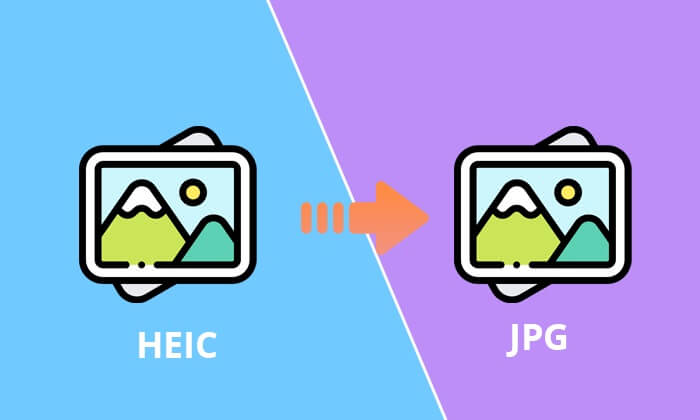
Coolmuster HEIC Converter adalah perangkat lunak profesional yang dirancang untuk mengonversi HEIC ke JPG dengan mudah. Antarmukanya yang ramah pengguna cocok untuk pengguna dari semua tingkat teknis. Selain menjaga kualitas gambar selama konversi, Coolmuster juga menawarkan kemampuan pemrosesan batch, yang memungkinkan pengguna mengonversi beberapa berkas HEIC ke JPG secara bersamaan.
Fitur utama Coolmuster HEIC Converter:
Langkah-langkah berikut akan memandu Anda melalui proses mengonversi HEIC ke JPG tanpa kehilangan kualitas:
01 Unduh, instal, dan buka Coolmuster HEIC Converter di komputer Anda. Impor file HEIC yang diinginkan dengan mengeklik tombol "Tambah HEIC", di mana Anda dapat menambahkan satu atau beberapa file secara bersamaan.

02 Pilih "JPG" sebagai format keluaran, aktifkan "Simpan Data Exif" untuk mempertahankan informasi asli, dan tentukan folder tujuan dengan mengeklik "Telusuri".

03 Setelah menyesuaikan pengaturan, mulailah proses konversi dengan mengklik tombol "Konversi".

Tutorial Video:
Bagi pengguna Windows , aplikasi Foto bawaan menyediakan cara mudah untuk mengonversi HEIC ke JPG. Berikut cara mengonversi HEIC ke JPG tanpa kehilangan kualitas di Windows :
Langkah 1. Klik dua kali berkas HEIC di komputer Anda. Secara default, berkas tersebut akan terbuka di aplikasi Windows Photos.
Langkah 2. Di pojok kanan atas, Anda akan melihat opsi berlabel "Edit & Buat". Klik opsi tersebut.
Langkah 3. Klik opsi pertama berlabel "Edit" di menu tarik-turun yang muncul.
Langkah 4. Setelah membuat perubahan sederhana pada gambar, klik "Simpan Salinan".
Langkah 5. Pada dialog "Simpan Sebagai", pilih "JPG" untuk menyimpan gambar ini.

Langkah 6. Klik "Simpan" untuk mengonversi HEIC ke JPG tanpa kehilangan kualitas.
Tips: Baca artikel ini untuk mempelajari cara membuka file HEIC di komputer Windows .
Pengguna Mac dapat dengan mudah mengonversi HEIC ke JPG menggunakan aplikasi Pratinjau, yang menawarkan solusi mudah dan asli. Ikuti langkah-langkah berikut untuk menggunakan aplikasi Pratinjau dengan lancar:
Langkah 1. Klik kanan pada file HEIC yang ingin Anda konversi dan buka dengan Pratinjau.
Langkah 2. Buka menu "File" di Pratinjau, pilih "Ekspor", lalu pilih format "JPG". Sesuaikan kompresi dan pengaturan lainnya jika perlu.

Langkah 3. Klik "Simpan" untuk menyimpan berkas di lokasi yang Anda inginkan.
Lihat Lainnya: Jika Anda ingin membuka file HEIC di Mac Anda , Anda dapat membaca artikel ini.
Selain metode offline, ada beberapa alat online yang juga dapat mengonversi HEIC ke JPG tanpa mengurangi kualitas.
CloudConvert, alat daring serbaguna, unggul dalam mengonversi HEIC ke JPG dengan mudah. Platform ini menawarkan antarmuka yang ramah pengguna, memungkinkan Anda mengunggah file HEIC dan mendapatkan gambar JPG berkualitas tinggi dengan beragam pilihan output. Berikut langkah-langkahnya:
Langkah 1. Mulailah dengan mengetuk "Pilih File" untuk mengunggah file HEIC Anda atau menyeret dan melepaskannya ke antarmuka CloudConvert.

Langkah 2. Secara opsional, sesuaikan pengaturan konversi untuk menyesuaikan hasil sesuai preferensi Anda. Klik tombol "Konversi" untuk memulai proses konversi.
Langkah 3. Setelah konversi selesai, unduh file JPG yang dikonversi ke perangkat Anda.
Canva, yang terkenal dengan kemampuan desainnya, memperluas fungsionalitasnya ke konversi HEIC ke JPG secara online. Pengguna dapat mengunggah file HEIC, mengeksplorasi penyesuaian kreatif dalam antarmuka yang ramah pengguna, dan mengonversinya dengan mudah ke format JPG. Anda dapat mengikuti langkah-langkah umum berikut untuk mengonversi HEIC ke JPG tanpa kehilangan kualitas:
Langkah 1. Buka peramban Anda dan kunjungi situs web Canva. Klik "Unggah gambar Anda" untuk menambahkan HEIC atau menghapusnya.
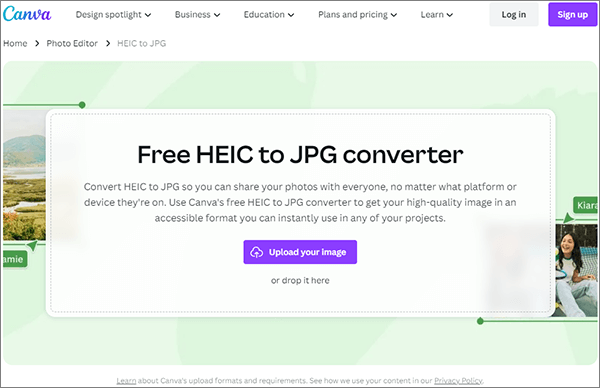
Langkah 2. Setelah gambar dimuat, buat penyesuaian yang diperlukan sesuai preferensi Anda.
Langkah 3. Simpan desain akhir sebagai JPG berkualitas tinggi dengan mengeklik "Bagikan" di kanan atas, pilih "Unduh", pilih "JPG" dari menu tarik-turun, lalu klik "Unduh" lagi.
Pixelied menghadirkan solusi online yang mudah digunakan untuk konversi HEIC ke JPG. Dengan antarmuka yang ramah pengguna, pengguna dapat dengan mudah menavigasi platform, mengunggah file HEIC, dan menikmati proses konversi yang cepat. Sekarang, mari kita bahas langkah-langkah untuk mengonversi HEIC ke JPG tanpa kehilangan kualitas secara online:
Langkah 1. Kunjungi situs web Pixelied untuk mengakses alat konversi HEIC ke JPG. Klik "Pilih File" untuk mengunggah file HEIC Anda ke antarmuka Pixelied.
![]()
Langkah 2. Setelah mengunggah berkas, cukup klik tombol "Mulai Konversi" yang terletak di sebelah kanan untuk memulai konversi semua berkas.
Langkah 3. Setelah konversi selesai, unduh file JPG yang dihasilkan.
HEIC.online berspesialisasi dalam konversi HEIC ke JPG online. Pengguna dapat mengunggah berkas secara efisien dan menyaksikan konversi yang cepat dan berkualitas tinggi. Berikut langkah-langkah detailnya:
Langkah 1. Masukkan URL HEIC.online di peramban Anda untuk mengakses platform. Klik tombol "Tambahkan file HEIC" di halaman web, lalu pilih dan unggah file HEIC yang ingin Anda konversi.
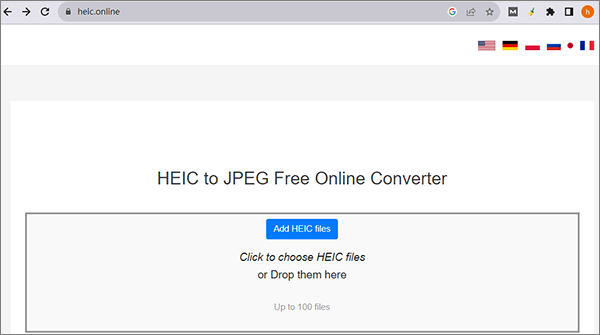
Langkah 2. Pilih "JPG" sebagai format keluaran, dan jika perlu, Anda dapat memilih kualitas keluaran yang diinginkan. Setelah mengonfigurasi pengaturan, klik "Konversi" untuk memulai proses.
Langkah 3. Unduh file yang dikonversi atau simpan ke penyimpanan cloud Anda.
Mengonversi HEIC ke JPG tanpa mengurangi kualitas gambar tidak hanya memungkinkan, tetapi juga relatif mudah dengan alat dan metode yang tepat. Baik Anda lebih suka opsi bawaan, konverter online, atau perangkat lunak khusus seperti Coolmuster HEIC Converter , kuncinya adalah memilih solusi yang sesuai dengan kebutuhan dan keahlian teknis Anda.
Artikel Terkait:
Cara Mengonversi HEIC ke JPG di PC Windows 11/10/8/7
Konversi Foto dari HEIC ke JPG di iPhone: Hal yang Perlu Anda Ketahui
HEIC VS JPEG: Apa Perbedaan HEIC dan JPG? (Panduan Lengkap)
12 Konverter HEIC ke JPG Terbaik di Windows / Mac / Online [Pembaruan Terbaru]

 Konverter HEIC
Konverter HEIC
 Cara Mengonversi HEIC ke JPG Tanpa Kehilangan Kualitas [Panduan Langkah demi Langkah]
Cara Mengonversi HEIC ke JPG Tanpa Kehilangan Kualitas [Panduan Langkah demi Langkah]





